Utilisation – Ryobi ES1000 Manuel d'utilisation
Page 12
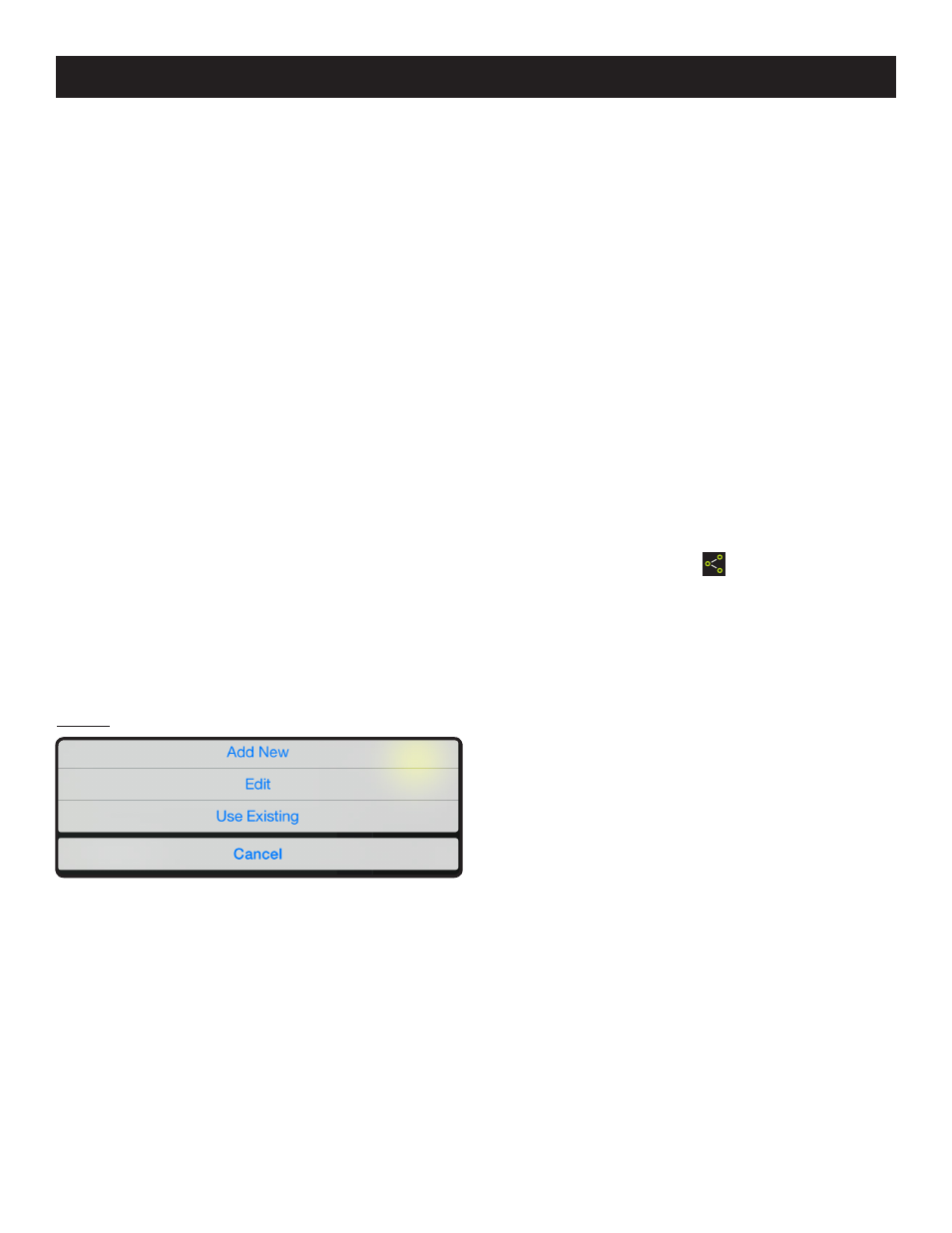
12 — Français
Les images de l’application peuvent varier.
GESTION DE VOS PROJETS
Voir la figure 17.
Pour modifier, supprimer ou partager vos images :
Touchez le nom du projet situé au coin supérieur droit. Un
menu apparaîtra et affichera
Add New (Ajouter nouveau
projet),
Edit (Édition), Use Existing (Utiliser projet existant)
et
Cancel (Annuler).
Add New (Ajouter une nouvelle image)
Touchez
Add New (Ajouter nouveau projet) et inscrivez
le nom de votre nouveau projet.
Touchez
Done (Terminé) pour retourner à l’écran.
Toutes les photos ou images d’écran capturées seront
sauvegardées sous le nom du nouveau projet.
Pour revoir les images, touchez l’icône du classeur situé
au coin inférieur gauche de l’écran. Touchez l’image pour
afficher la capture d’écran sauvegardée.
NOTE : Si aucune image n’est sauvegardée, vous recevrez
un avis indiquant qu’aucune lecture n’est disponible pour
ce projet. Vous devez sauvegarder une image avant de
pouvoir la visualiser.
Edit (Édition)
Supprimez des caractères du nom et inscrivez un nouveau
nom pour le projet existant.
Use Existing (Utilisation d’un projet existant)
Faites dérouler la liste des noms de projets et sélectionnez
celui que vous voulez accéder.
Touchez
Done (Terminé) pour charger le projet.
Fig. 17
UTILISATION
CRÉATION DE NOTES
Touchez l’icône de notes au coin supérieur droit de l’écran
de projets. Un menu apparaîtra et affichera
Photos, Audio
Memo (Notes vocales), Location (Emplacement) et Notes.
Touchez le signe
« + » pour Photos pour capturer une
image du projet sélectionné.
Touchez le signe
« + » pour Audio Memo (Notes vocales)
pour enregistrer une note vocale durant jusqu’à près
de deux minutes pour le projet sélectionné. Touchez le
bouton vert pour commencer l’enregistrement. Touchez
à nouveau pour arrêter.
Touchez le signe
« + » pour Location (Emplacement) et
sélectionnez
Use Current Location (Utilisation de l’em-
placement actuel) pour enregistrer l’emplacement actuel
du projet sélectionné. Pour éditer ou inscrire manuelle-
ment un emplacement, touchez à nouveau le signe
« + »
pour accéder au clavier.
Touchez le signe
« + » pour Notes pour accéder à l’écran
de notes. Touchez à nouveau le signe
« + » pour accéder
au clavier.
PARTAGE DES NOTES
Tapez sur l’icône partage (
).
Sélectionnez l’icône de partage sur chaque élément de
données que vous souhaitez partager.
Sélectionnez la méthode de partage.